6. 어린이씽크와이즈 마법사 사용하기
◉ 학습길잡이
어린이씽크와이즈 마법사를 사용하여 마인드맵 문서를 작성합니다.
|
|
어린이씽크와이즈 마법사 사용하기1 |
|
|
|
어린이씽크와이즈 마법사 기능을 사용하여 마법사 파일 중에서 “곤충의 세계” 마인드맵 문서를 불러오기 해보세요. | |
① 어린이씽크와이즈를 실행하여 처음 화면에서 [마법사 실행하기]를 클릭합니다.
② 마법사 파일 열기 대화상자에서 [공부하기]를 클릭합니다.
③ 왼쪽의 목록창에서 “곤충의 세계”를 선택하고 버튼을 누릅니다.
※ 문서탭
열려진 문서는 다음과 같이 밝은 녹색 탭으로 파일 이름과 함께 표시됩니다.
현재 작업 중인 문서가 “제목없음2 라는 문서임을 알려줍니다.
|
|
어린이씽크와이즈 마법사 사용하기2 |
|
|
|
어린이씽크와이즈 마법사 기능을 사용하여 마법사 파일 중에서 “명함” 마인드맵 문서를 불러오기 해보세요. | |
① 메뉴에서 파일 다루기() - 마법사 부르기(
)를 선택합니다.
② 마법사 대화상자에서 [마법사 실행하기]를 클릭합니다.
③ 마법사 파일 열기 대화상자에서 [만들기]를 클릭합니다.
④ 왼쪽의 목록창에서 “명함”을 선택하고 버튼을 누릅니다.
|
|
어린이씽크와이즈 마법사 사용하기3 |
|
|
열기한 마법사 파일 문서 “명함”에 다음과 같이 자신의 정보를 입력해 보요. |
① 주소 항목에 있는 선 끝의 공백 부분을 더블 클릭하면 문자를 입력할 수 있는 커서가 표시됩니다.
② 주소를 입력합니다.
③ 다른 항목들도 같은 방법으로 내용을 입력합니다.
|
|
어린이씽크와이즈 마법사 사용하기4 |
|
|
|
열려 있는 마인드맵 문서를 저장하지 말고 어린이씽크와이즈를 종료해 보세요. | |
① 화면 오른쪽의 위쪽에 위치하고 있는 마치기() 버튼을 클릭합니다.
② 다음과 같이 저장할 것인가를 묻는 대화상자가 표시되면 를 클릭합니다.
③ 다음과 같이 어린이씽크와이즈를 마칠까를 묻는 대화상자가 표시되면 을 클릭합니다.
'디지털마인드맵' 카테고리의 다른 글
| 8. 어린이씽크와이즈_맵 문서의 저장 (0) | 2013.01.28 |
|---|---|
| 7. 새 마인드맵 문서 만들기 (0) | 2013.01.28 |
| 5. 어린이씽크와이즈의 시작과 종료 (0) | 2013.01.26 |
| 4. 어린이씽크와이즈란? (0) | 2013.01.26 |
| 3. 디지털 마인드 맵은 마술사랍니다. (0) | 2013.01.26 |















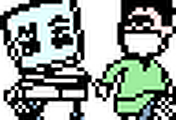

댓글